Cómo instalar Serviio en un servidor multimedia DLNA en Linux
Serviio es un servidor multimedia DLNA gratuito. Le permite transmitir sus archivos multimedia (música, video o imágenes) a cualquier dispositivo con capacidad DLNA en su red, esto puede incluir televisores, reproductores Blue-ray, teléfonos inteligentes, otras computadoras, etc. A diferencia de otros servidores multimedia como Plex o XBMC que centrarse más en la parte DLNA y lo hace enormemente.
Yo personalmente lo ejecuto en mi servidor doméstico compartiendo 1 TB de medios con 3 televisores, 2 tabletas, algunos teléfonos inteligentes y funciona a la perfección.
Instalar Serviio
Deberá asegurarse de haber instalado Java versión 6 o superior en el sistema (puede hacerlo usando el comando «java -version») y el paquete ffmpeg.
Puede descargar el paquete de Linux desde Página de descarga de Serviio, puede usar wget para hacer esto y descomprimirlo:
# wget http://download.serviio.org/releases/serviio-1.4.1.2-linux.tar.gz # tar zxvf serviio-1.4.1.2-linux.tar.gz
Luego sugiero cambiar el nombre de la carpeta y moverla a la ubicación que desee, elijo / usr / local / share /:
# mv serviio-1.4.1.2 serviio # mv serviio /usr/local/share/
Hacer que Serviio se ejecute en el momento del arranque
Para que se ejecute en el momento del arranque, tendrá que crear un archivo en / etc / init / llamado serviio.conf con el siguiente contenido:
start on started networking script /usr/local/share/serviio/bin/serviio.sh end script
Y ejecutará el servidor durante el arranque.
También puede detener e iniciar el servicio ejecutando los siguientes comandos:
sudo start serviio
y
sudo stop serviio
y comprobar su estado con
initctl list | grep serviio
![]()
Compartir medios con Serviio
Ahora puede ejecutar la consola con el siguiente comando:
# /usr/local/share/serviio/bin/serviio-console.sh
En la primera pestaña de la consola verás una lista de dispositivos en tu red, mientras que el perfil Genérico funciona bien en la mayoría de dispositivos, ya que esta aplicación está enfocada a DLNA tiene una cantidad de perfiles que puedes seleccionar, esos perfiles ofrecen lo mejor configuraciones para ese dispositivo en particular.
Por ejemplo, el dispositivo con la dirección IP 192.168.1.201 es un televisor Samsung, así que seleccioné el perfil de televisor Samsung apropiado para mi modelo, como puede ver en la fila naranja:
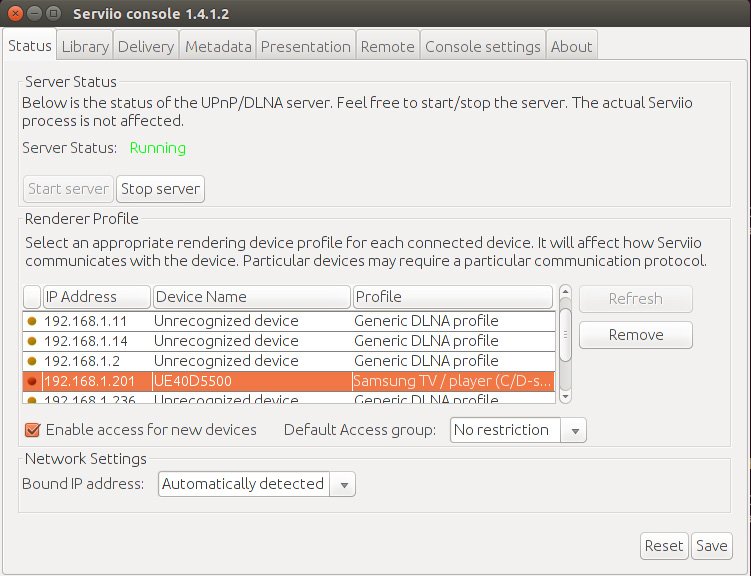
A continuación, vaya a la pestaña Biblioteca, aquí, utilizando la ruta Agregar local o Agregar (para contenido remoto), puede agregar contenido para compartir con otros dispositivos en su red local:

Hay 5 casillas de verificación en cada línea, las primeras 3 casillas identifican el contenido como archivos de video, audio o fotos, la siguiente son metadatos (le dice al servidor de medios que descargue información sobre estos archivos de medios de Internet, como miniaturas y películas información) y el siguiente le dirá a Serviio que continúe escaneando esa carpeta en busca de actualizaciones.
Ahora puede acceder al servicio de forma remota, por ejemplo en mi televisor Samsung, cuando presiono el botón Fuente, los servidores DLNA se mostrarán así:
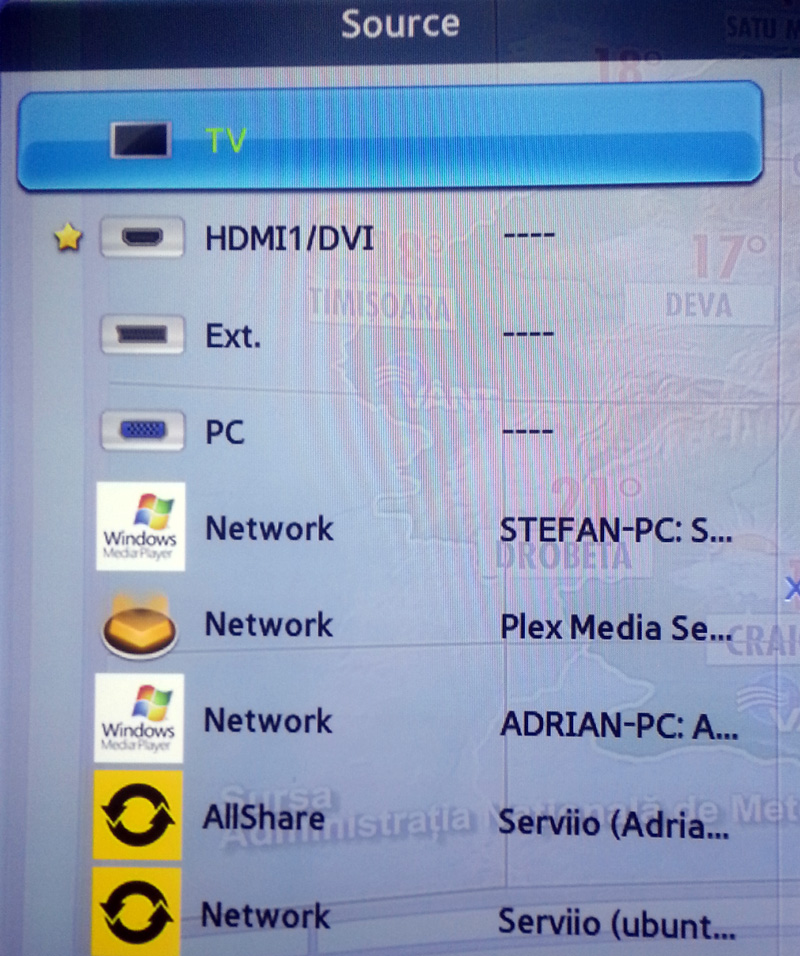
Desde allí puede acceder a todos los archivos de video, audio y fotos que compartió, se verá así:

Serviio es un gran servicio para tener en su red doméstica, no gasta muchos recursos y hace el trabajo de compartir archivos multimedia sin problemas para que pueda disfrutar del contenido en cualquiera de sus dispositivos.
